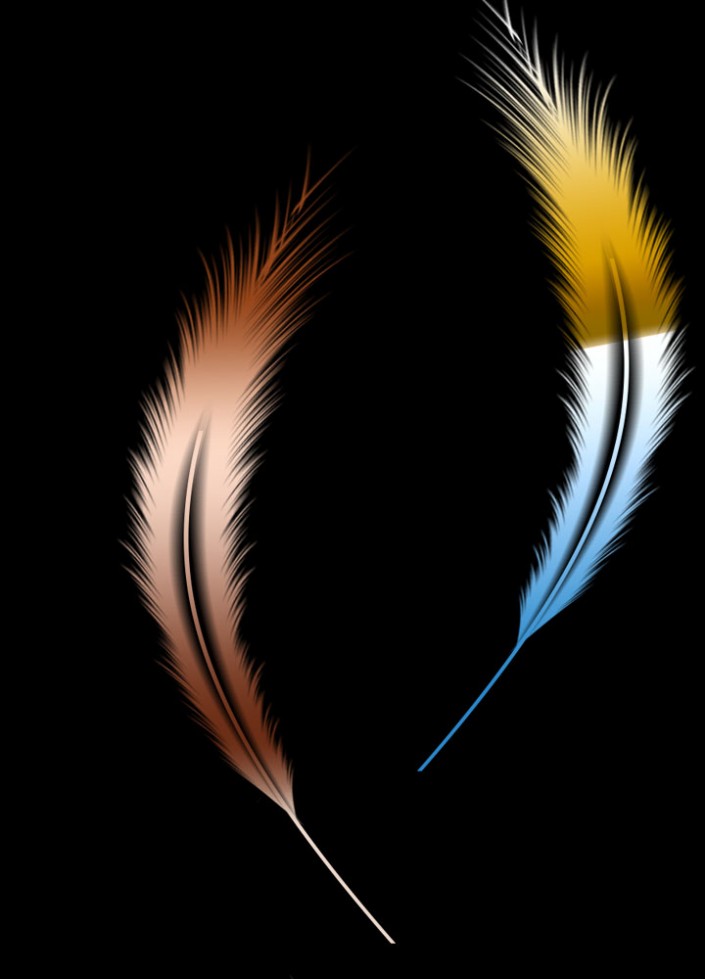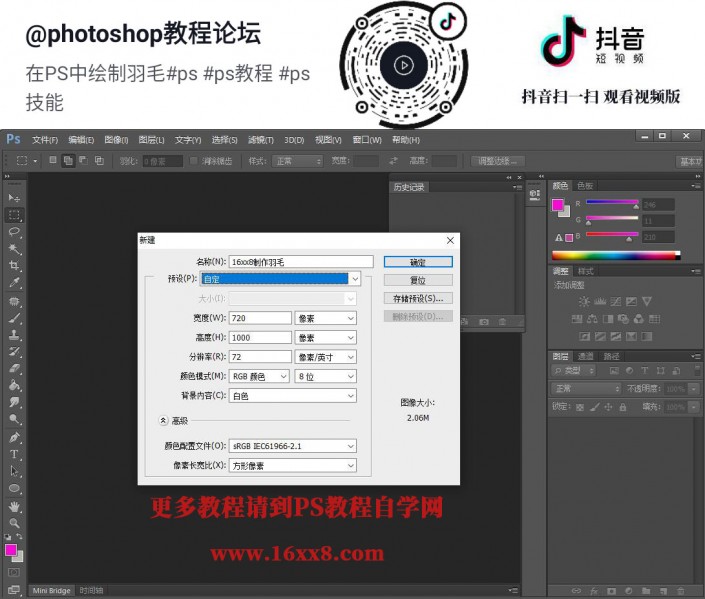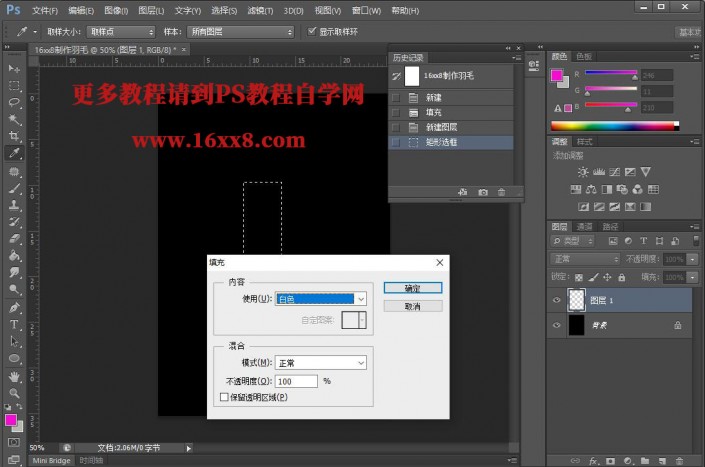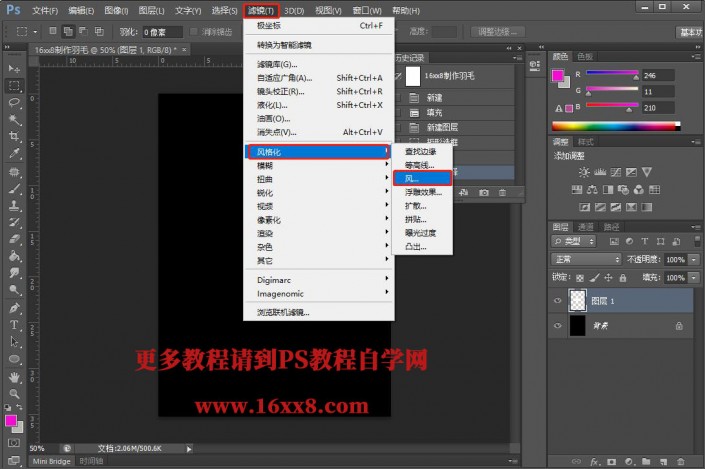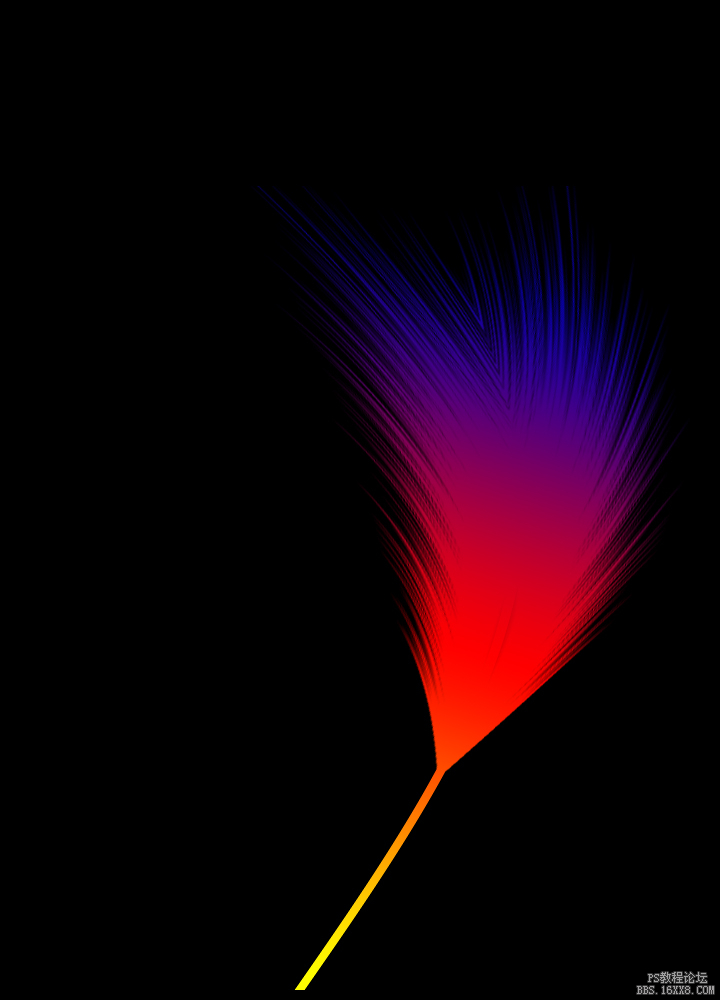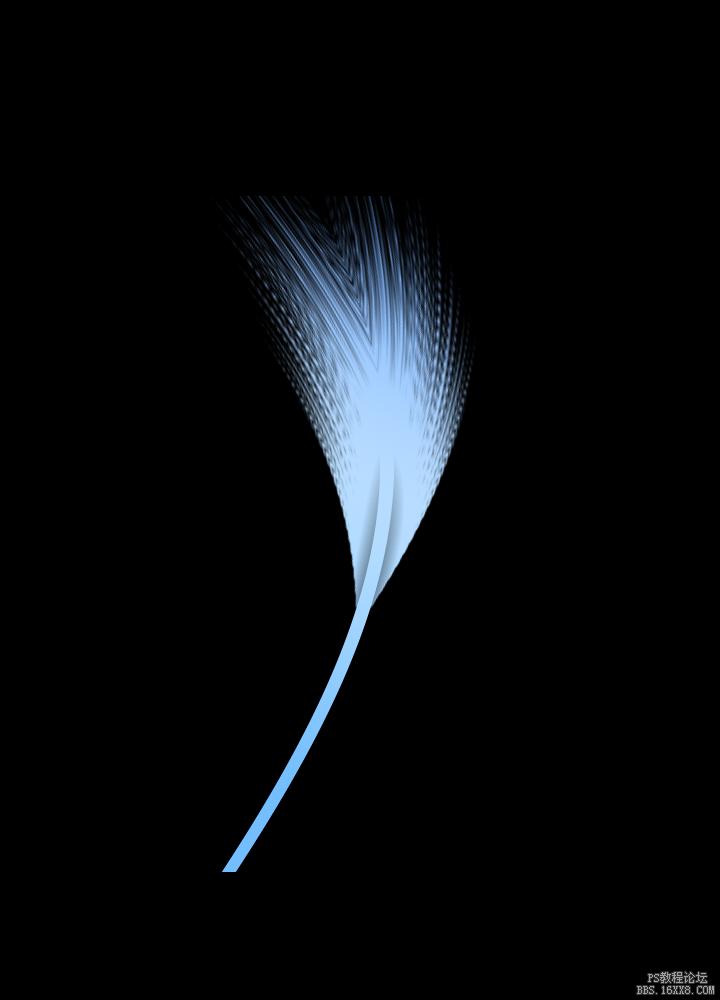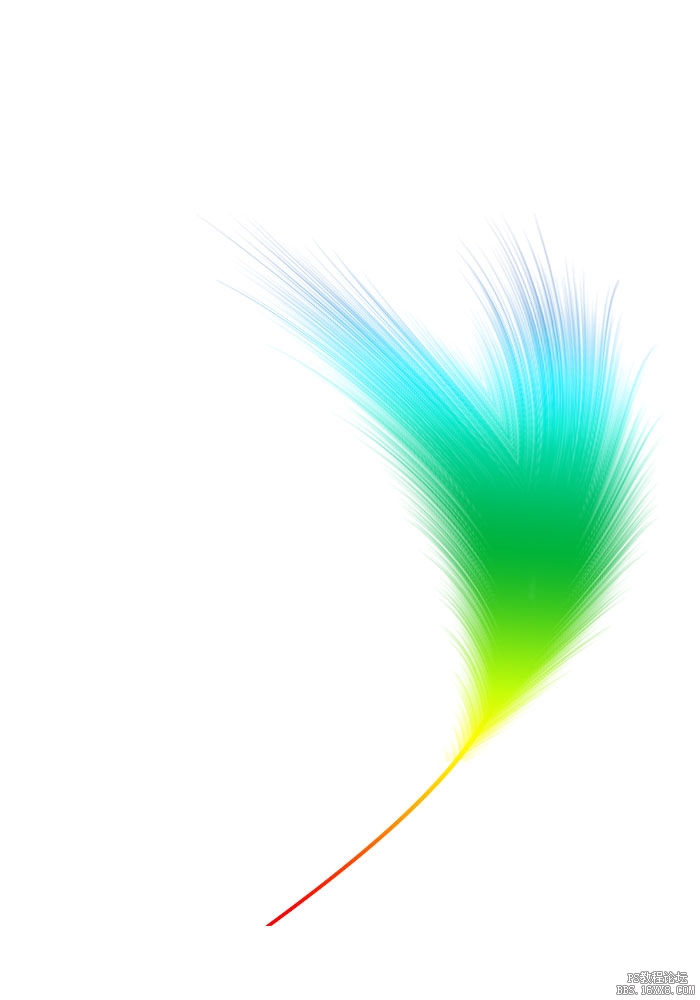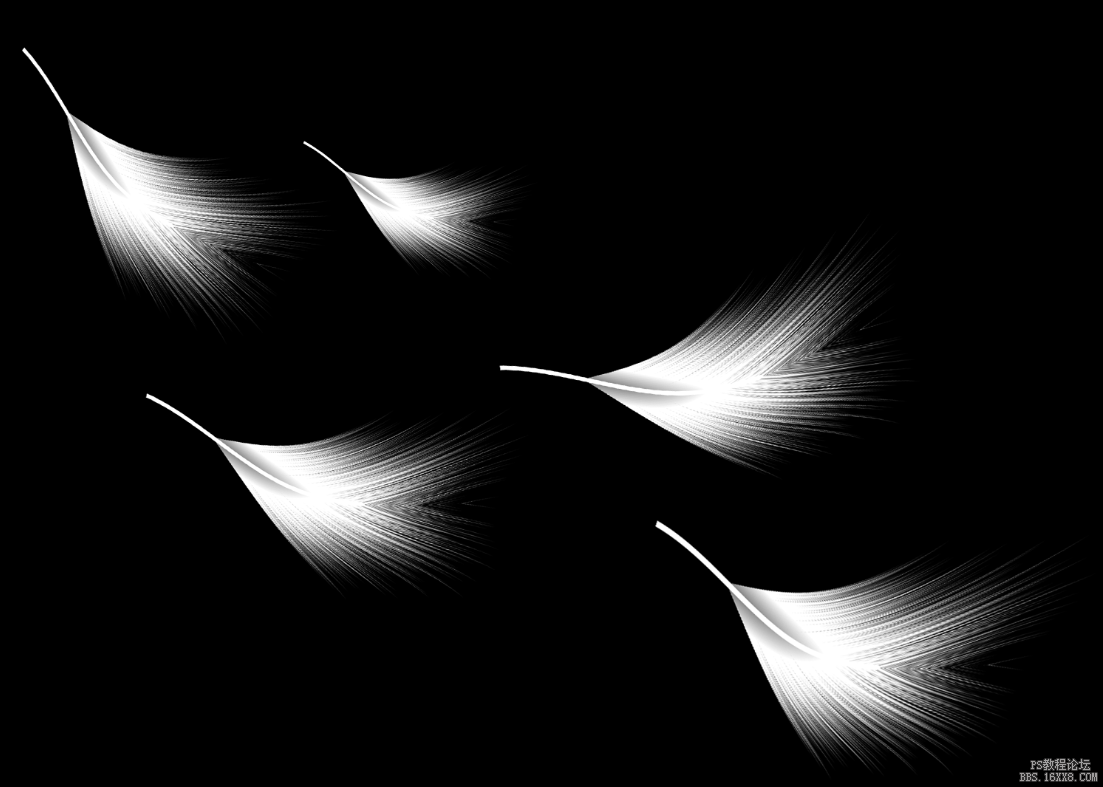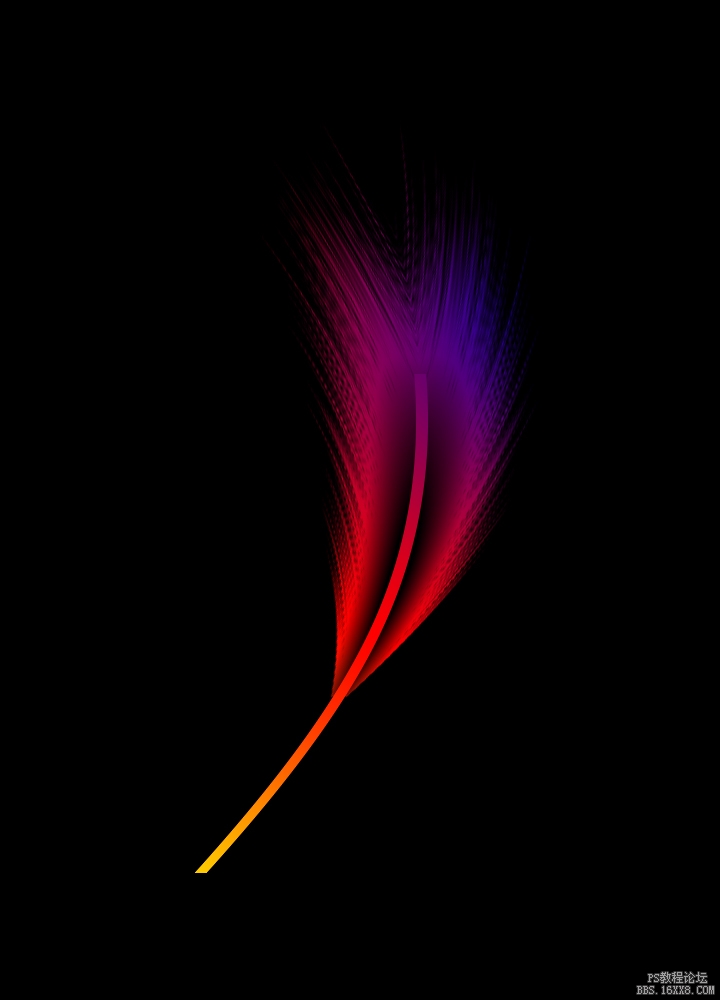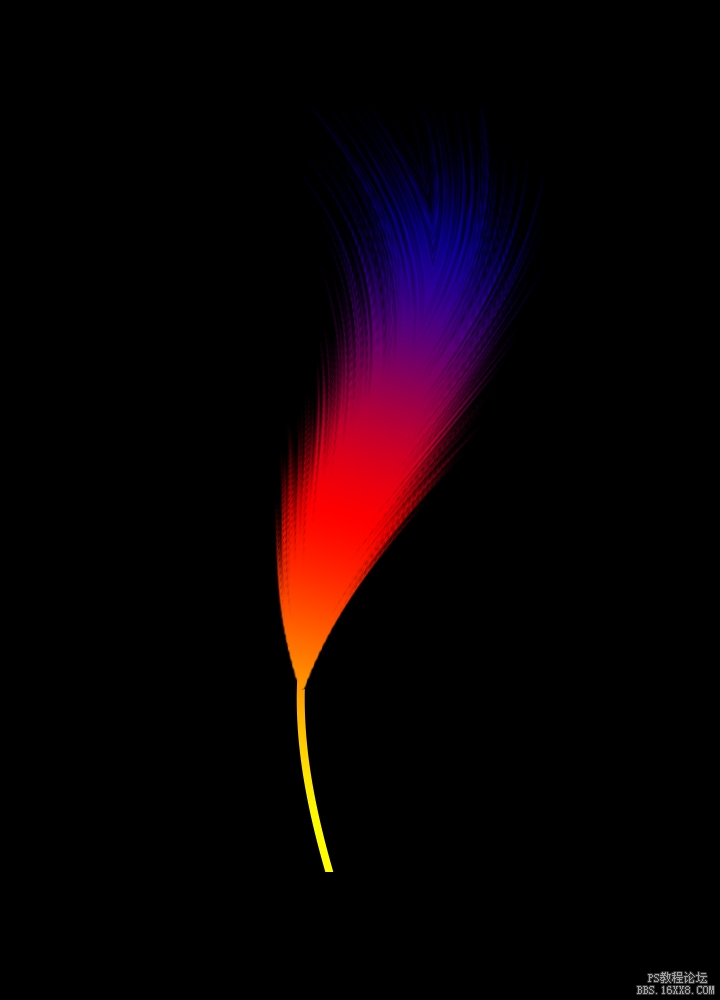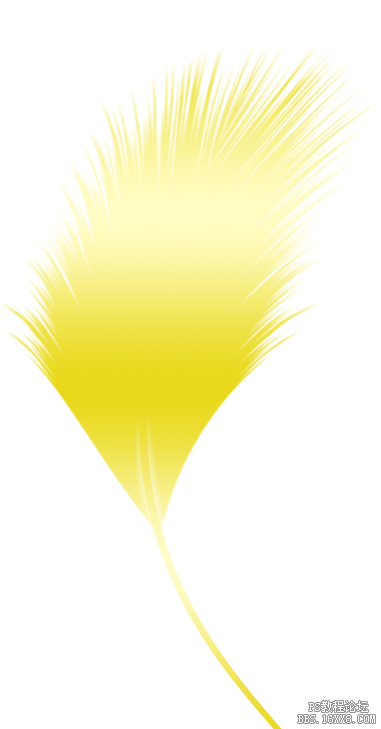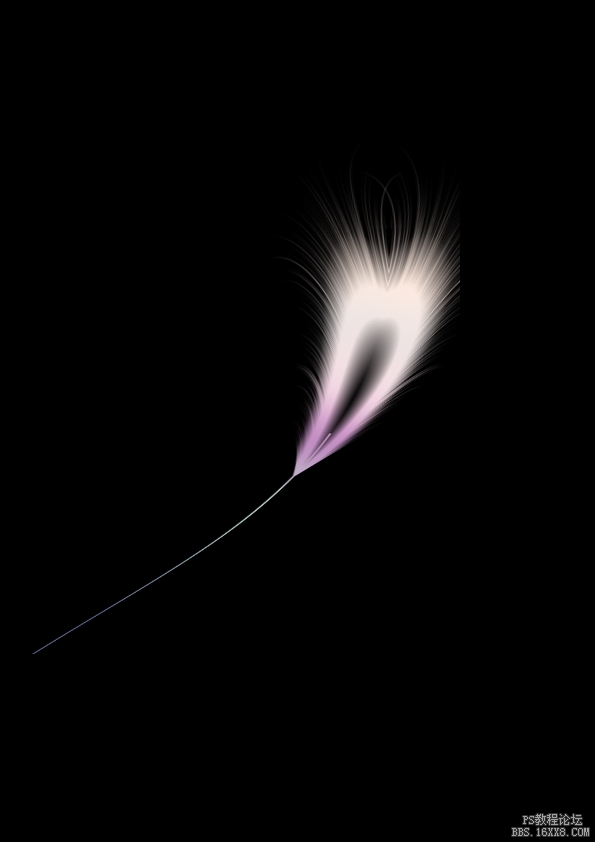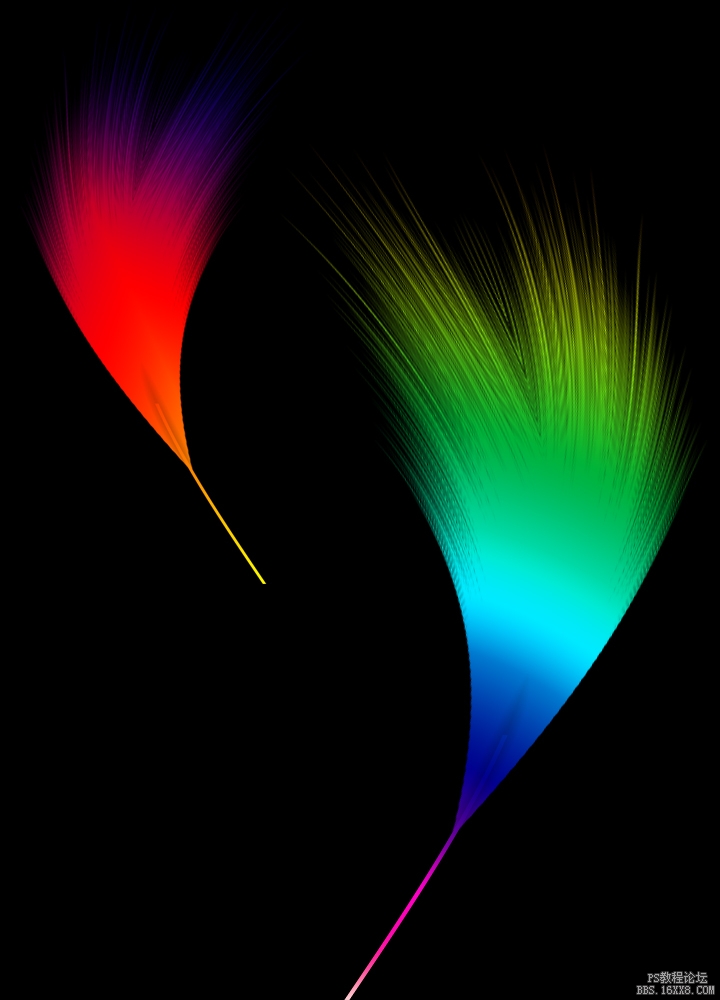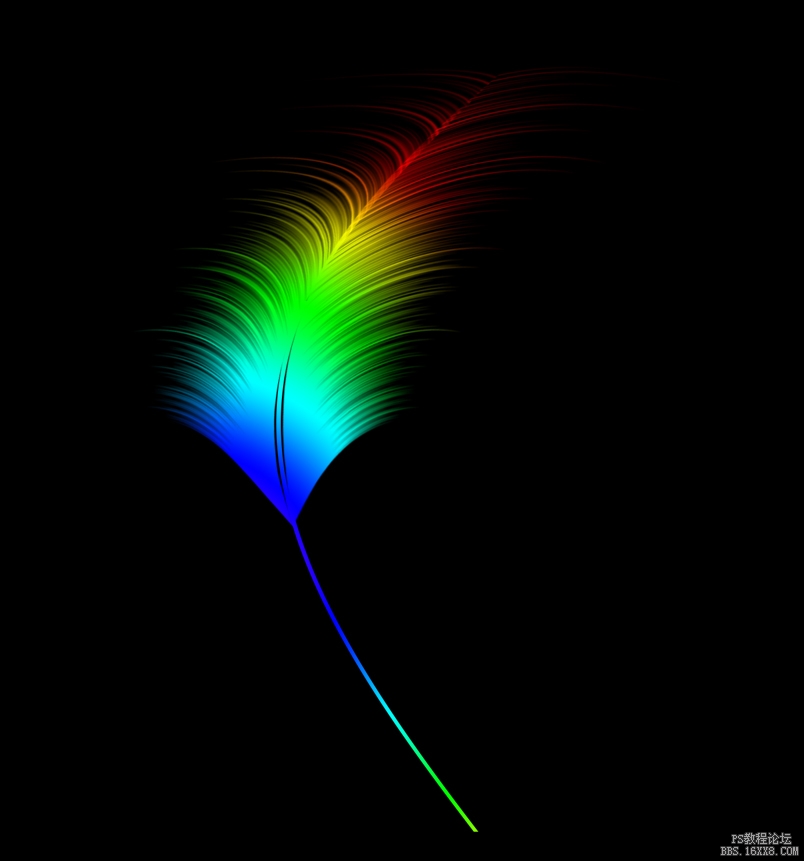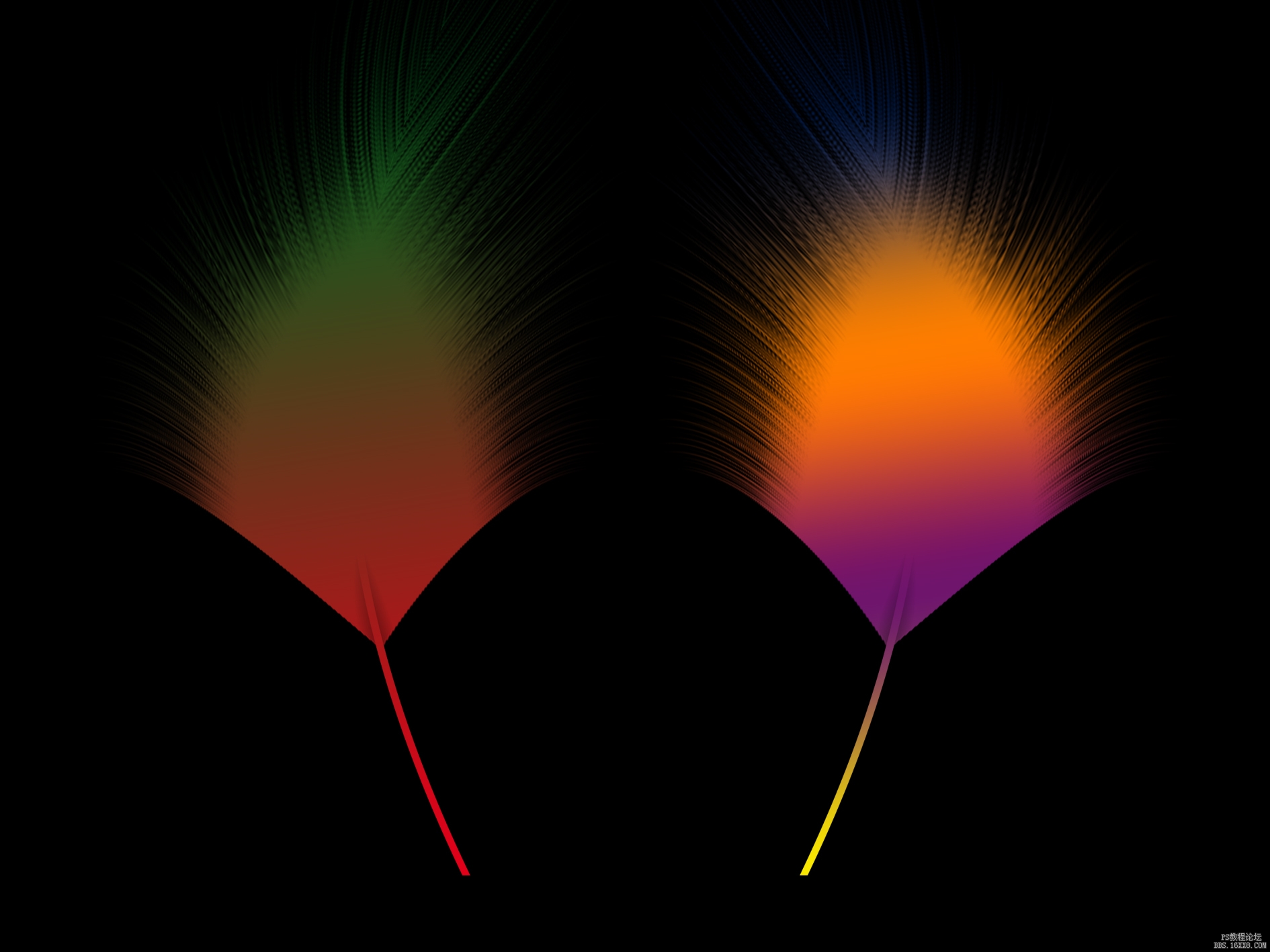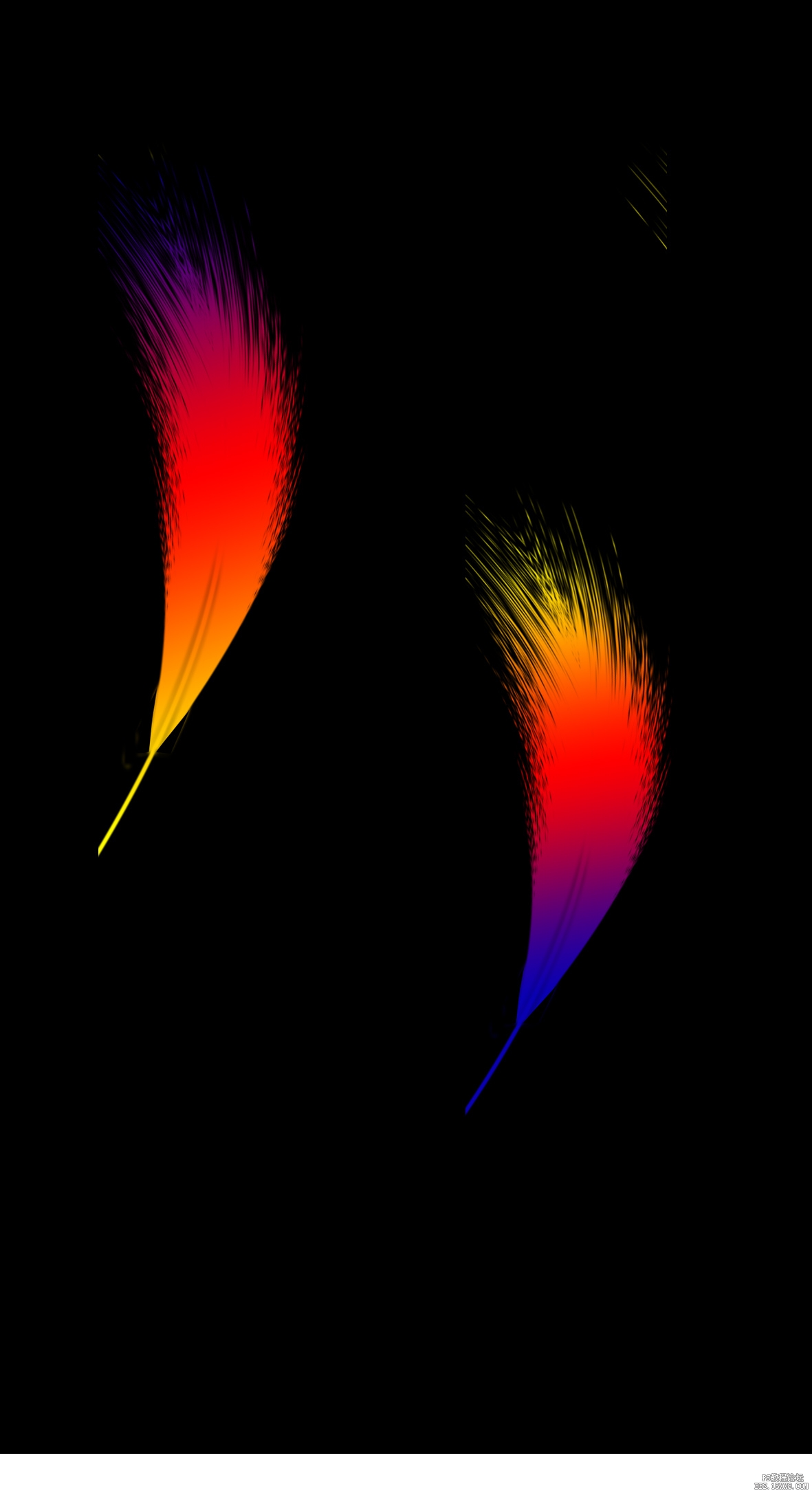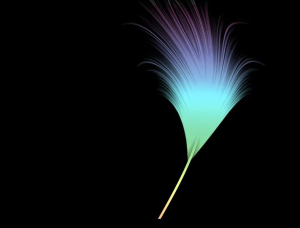羽毛教程,在PS中制作漂亮的羽毛效果
来源:www.16xx8.com
作者:www.16xx8.com
学习:40609人次
教程比较简单,手把手教你在PS制作一根羽毛,有的时候找素材不想找,可以制作一根出来,便捷又快速,比去找素材方便多了,可以绘制自己想要的形状和颜色,整体来说还是很方便的,同学们可以跟着教程来学习一下吧,只有动手你才知道难不难,学会这一招,相信你在需要羽毛素材的时候,就可派上用场了。
效果图:
视频:
操作步骤:
一、新建一个画布
二、给画布填充一个颜色
三、新建一个空白图层
四、用矩形选框工具绘制一个矩形
五、这里绘制矩形的时候,你绘制的窄一点出来的就是长羽毛
六、给矩形选框填充一个白色
七、执行滤镜—风格化—风—大风,这里多操作几次
八、执行滤镜—模糊—动感模糊
学习 · 提示
关注大神微博加入>>
网友求助,请回答!
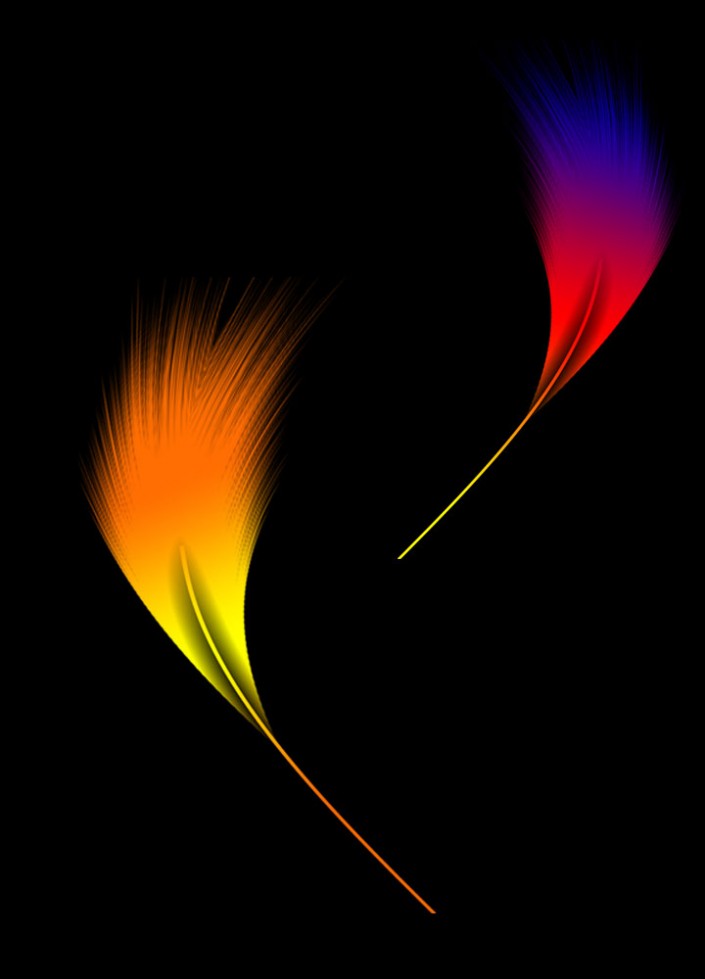 新手学PS请到:www.16xx8.com
新手学PS请到:www.16xx8.com